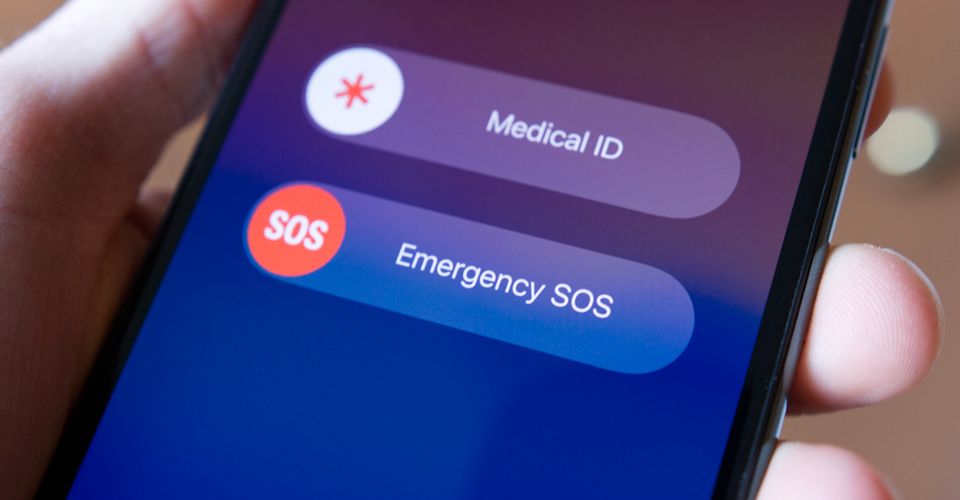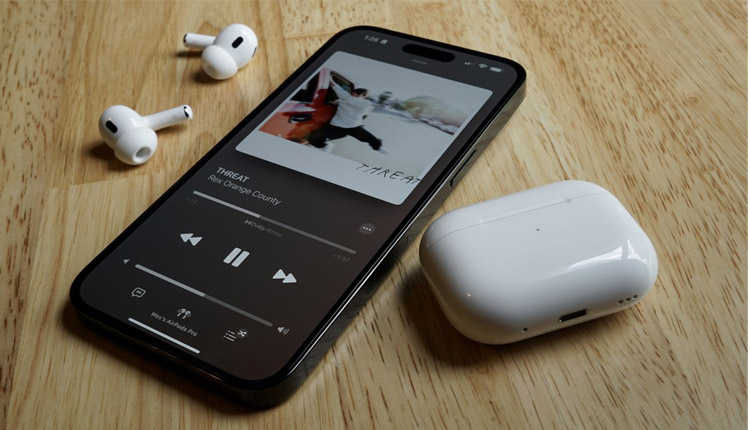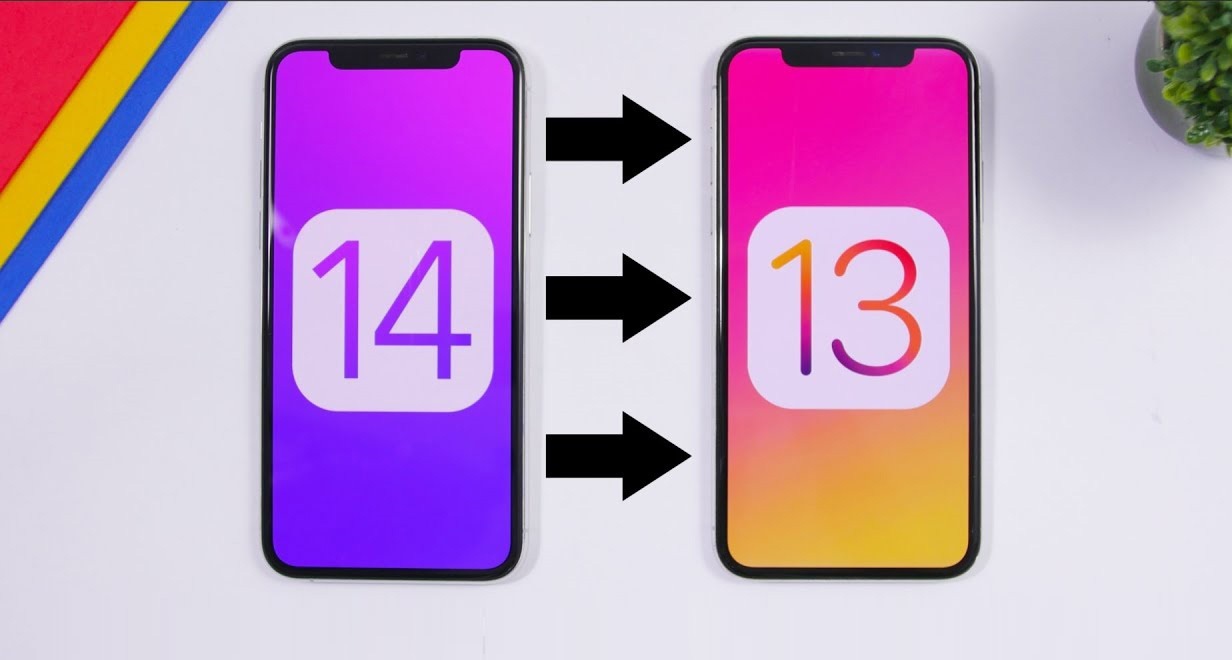گاهی اوقات افزودن یکی از مخاطبین به لیست تماس های اضطراری می تواند جان یک فرد را نجات دهد. چه شما بیماری جدی داشته باشید و چه در وضعیت بحرانی گیر افتاده باشید، با افزودن مخاطبین تماس اضطراری به آیفون خود می توانید جان خود را نجات دهید. اما چگونه این کار را انجام دهیم؟ در این مطلب به آموزش برقراری تماس اضطراری با آیفون و اپل واچ و افزودن مخاطبین به لیست تماس های اضطراری می پردازیم.
در این مطلب قرار است سه آپشن تماس اضطراری را به شما معرفی کنیم؛
- نحوه افزودن مخاطبین به لیست تماس های اضطراری و آموزش تماس اضطراری با آیفون و اپل واچ
- نحوه حذف مخاطبین از لیست تماس های اضطراری
- نحوه استفاده از Emergency SOS در آیفون و اپل واچ
نحوه افزودن مخاطبین به لیست تماس های اضطراری
شما به دو روش مختلف می توانید مخاطبین خود را به لیست تماس های اضطراری اضافه کنید: با برنامه Health و با برنامه Contacts. با این که روش اول سرراستتر به نظر می رسد اما دومی نسبتا آسانتر است. شما می توانید به دلخواه یکی از این دو راه را انتخاب کنید.
با برنامه Health
- برنامه Health را باز کنید؛
- در گوشه بالا سمت راست گزینه profile (تصویر پروفایل) را لمس کنید؛
- حالا در زیر قسمت پروفایل، Medical ID را انتخاب کنید؛ (شما همچنین می توانید انگشت خود را روی برنامه Health نگه دارید و مستقیما از آنجا Medical ID را انتخاب کنید)
- حالا Edit در بالا سمت راست را بزنید؛
- صفحه را به بالا بکشید تا به Emergency Contacts بروید؛
- در اینجا گزینه add emergency contact را بزنید؛
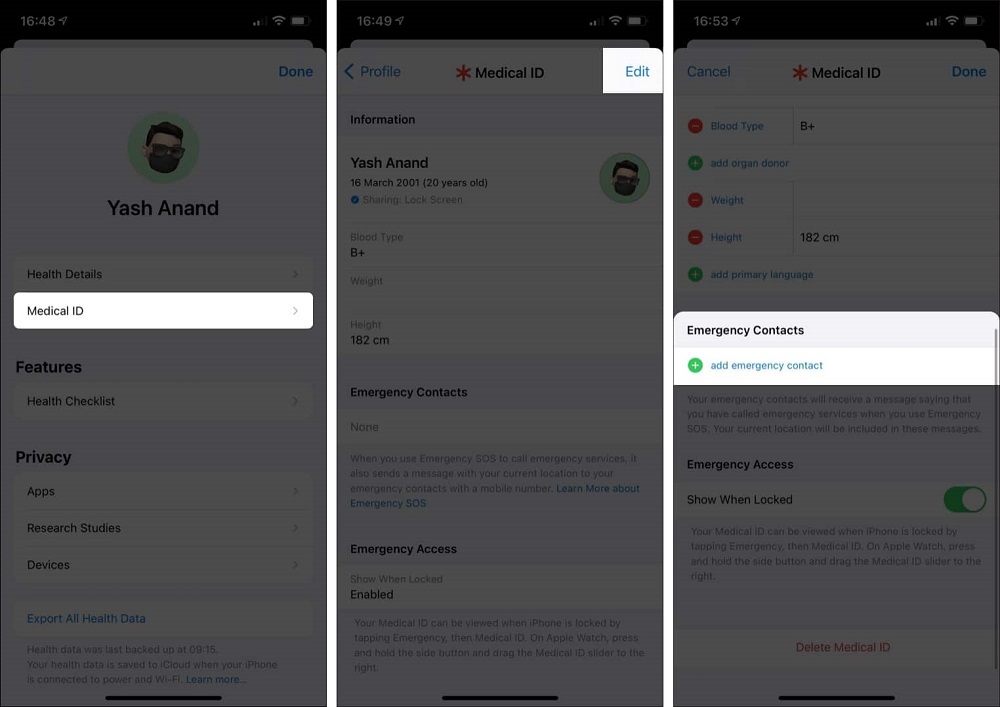
۷. در این مرحله، آیکون نام مخاطبی که می خواهید او را به لیست اضافه کنید را لمس کنید؛
۸. حالا در relationship نسبت او با خود را بنویسید؛
۹. در نهایت Done در بالا سمت راست صفحه را انتخاب کنید؛
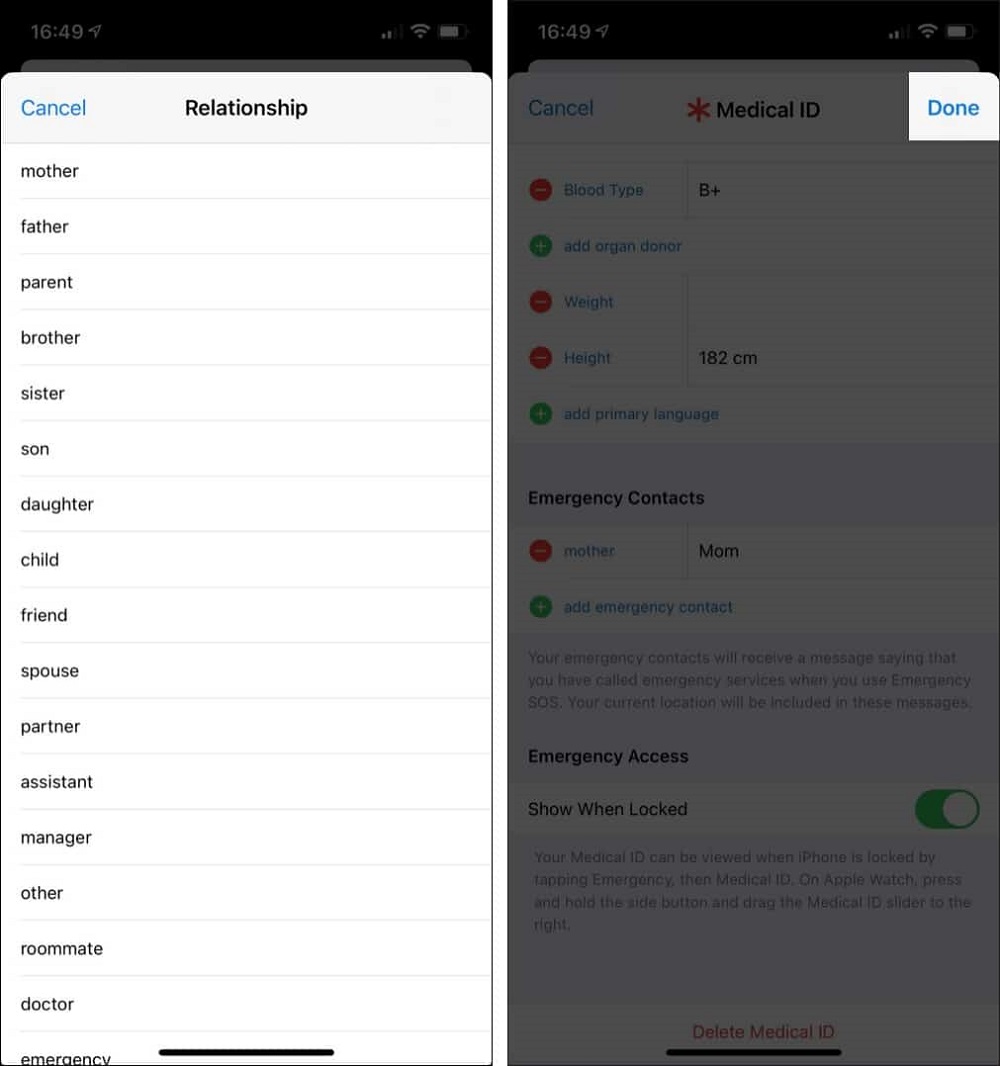
اینگونه می توانید مخاطب مورد نظر خود را با برنامه Health به لیست مخاطبین تماس اضطراری اضافه کنید. حالا به سراغ روش بعدی می رویم.
با برنامه Contacts
- برنامه Contacts را باز کنید؛
- مخاطبی که می خواهید به لیست تماس اضطراری اضافه کنید را انتخاب کنید؛
- صفحه را به بالا بکشید و گزینه Add to Emergency Contacts را بزنید؛
- حالا نسبت او با خودتان را در بخش Relationship بنویسید؛ (بعد از این مرحله، Medical ID برای شما نمایش داده می شود)
- گزینه Done در بالا سمت راست صفحه را بزنید؛
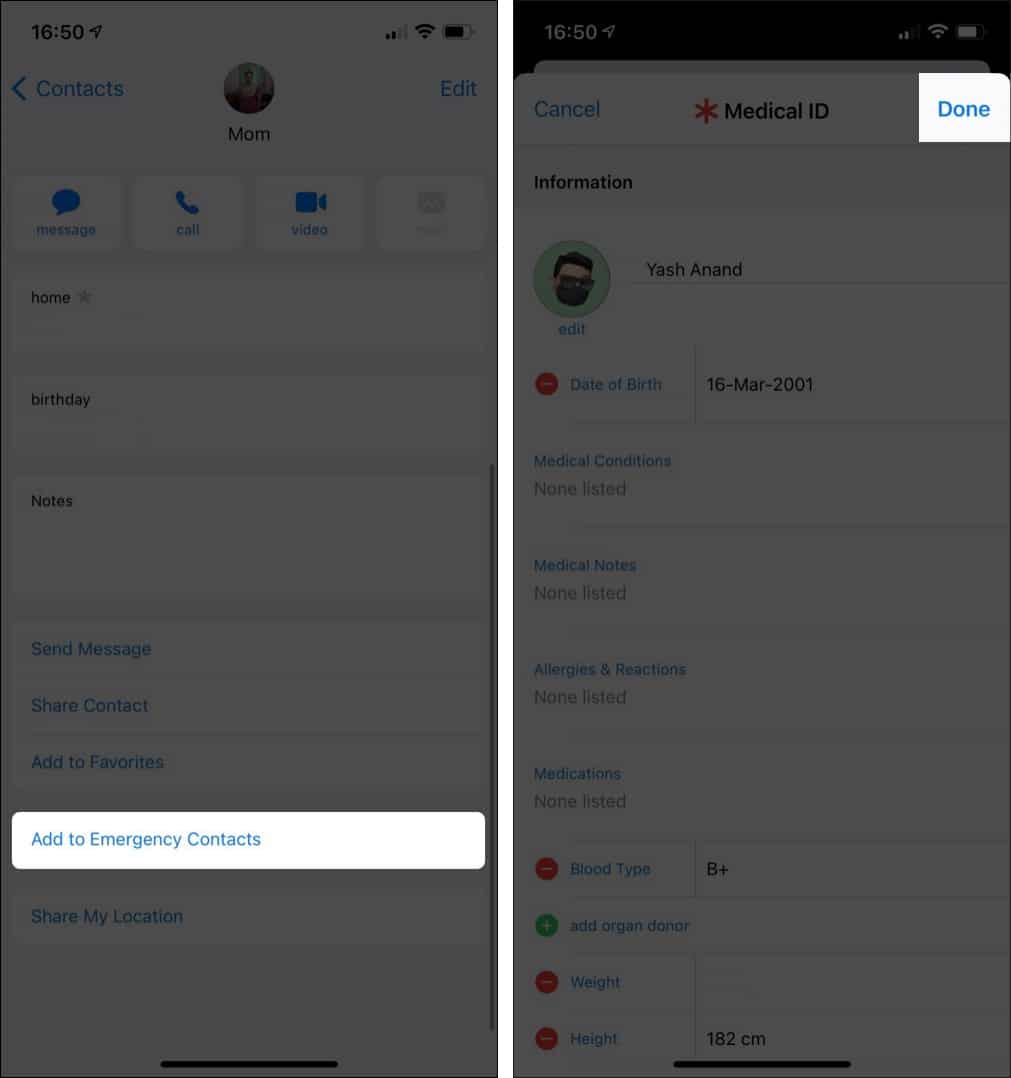
تمام شد! حالا مخاطب مورد نظر شما به لیست تماس های اضطراریتان اضافه شده است و می توانید نام او را در Medical ID خود ببینید.
نکته: در کنار اسم مخاطب اضافه شده به لیست تماس اضطراری، یک آیکون قرمزرنگ medical ID مشاهده خواهید کرد. علاوه بر آن، هنگامی که مخاطبی را به لیست اضافه می کنید، نام او در اپل واچ نیز به طور خودکار نمایش داده می شود.
نحوه حذف مخاطبین از لیست تماس های اضطراری
اگر به اشتباه یکی از محاطبین خود را به لیست تماس اضطراری خود اضافه کردهاید و می خواهید نام او را از لیست حذف کنید می توانید از روش زیر استفاده کنید:
- Contacts را باز کنید؛
- روی emergency contact بزنید؛
- صفحه را به بالا بکشید و گزینه Remove from Emergency Contacts را انتخاب کنید؛
- و در نهایت تایید را بزنید؛
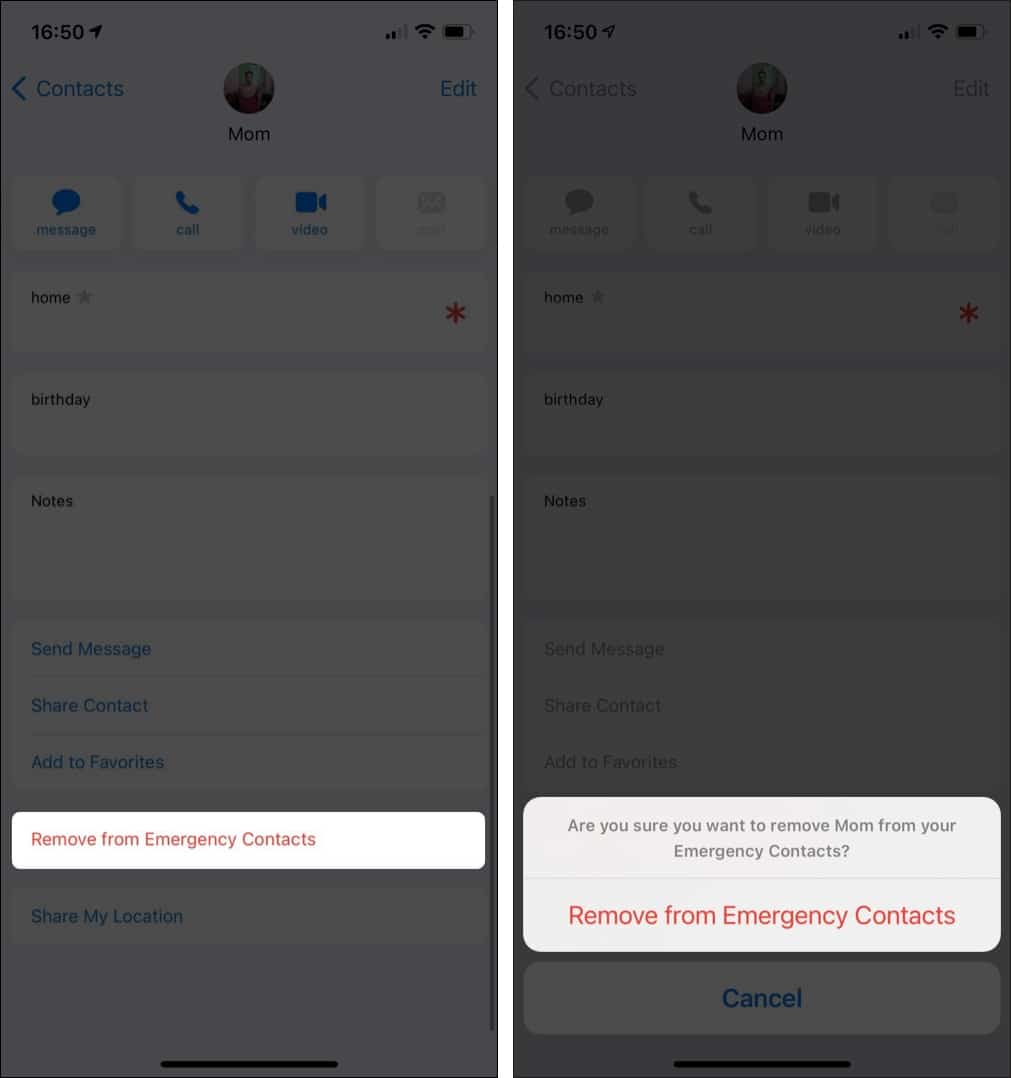
با انجام مراحل بالا، مخاطب از لیست تماس اضطراری آیفون شما حذف خواهد شد. شما همچنین می توانید مخاطب را با برنامه Health از لیست تماس اضطراری حذف کنید.
- در Home Screen، انگشت خود را روی آیکون Health نگه دارید؛
- سپس Medical ID را بزنید؛
- حالا در قسمت بالا سمت راست گزینه Edit را بزنید؛
- صفحه را بالا بکشید تا Emergency Contacts را ببینید؛
- حالا در کنار نام مخاطب مورد نظر خود، گزینه remove را لمس کنید؛
- سپس گزینه Delete در سمت راست را بزنید؛
- و در نهایت گزینه Done در سمت راست بالای صفحه را انتخاب کنید؛
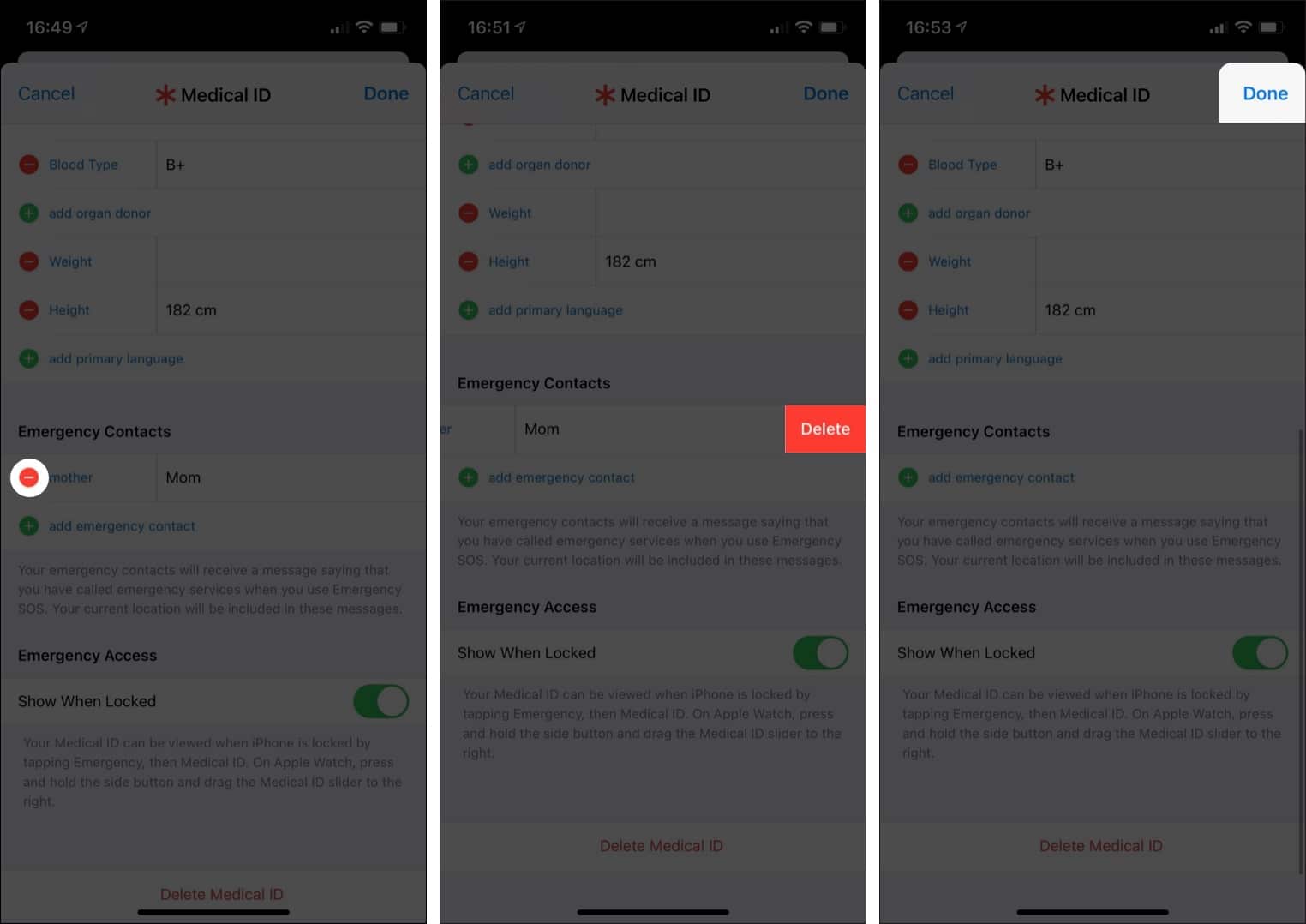
نحوه استفاده از Emergency SOS در آیفون و اپل واچ
شما همچنین می توانید از Emergency SOS برای تماس با اورژانس شهر یا منطقهی زندگیتان استفاده کنید. علاوه بر آن، می توانید از گزینه Emergency SOS اپل واچ نیز برای این کار استفاده کنید.
در بالا به آموزش برقراری تماس اضطراری با آیفون و اپل واچ و نحوه افزودن مخطابین به لیست تماس اضطراری پرداختیم. اگر سوال یا پیشنهادی دارید، خوشحال می شویم آن را در بخش نظرات آموزش مجله خبری انارمگ به اشتراک بگذارید.